Neatkarīgi no tā, vai pildāt mājasdarbu vai veidojat rakstu, izmantojot Microsoft Word, var būt svarīgi zināt, cik vārdu esat uzrakstījis. Par laimi, programmā Word ir viegli lietojams, iebūvēts rīks, lai izsekotu jūsu vārdu skaitam katrā versijā, ieskaitot galddatoru, mobilo vai tiešsaistes. Vienkārši izvēlieties pareizo izvēlni, kas atšķiras pēc versijas, pieskarieties vai noklikšķiniet uz vārdu skaita, un jums būs nepieciešamā informācija.
Soļi
1. metode no 4: Word datoram vai Mac

1. solis. Palaidiet Microsoft Word
To var izdarīt, divreiz noklikšķinot uz Word ikonas darbvirsmā, uzdevumjoslā (Windows) vai dokā (Mac). Ja neredzat ikonu, datora ekrāna apakšējā kreisajā stūrī noklikšķiniet uz izvēlnes Sākt. Noklikšķiniet uz nolaižamās izvēlnes Visas programmas un atlasiet Microsoft Word.
Operētājsistēmā Mac dokā noklikšķiniet uz ikonas Launchpad (pelēks raķešu kuģis). Ekrāna augšdaļā esošajā meklēšanas joslā ierakstiet “Word”

2. solis. Pārejiet uz esošu dokumentu
Lai atvērtu dokumentu, dodieties uz izvēlni Fails un pēc tam noklikšķiniet uz Atvērt. Parādīsies dialoglodziņš ar pieejamo dokumentu sarakstu.

3. solis. Izvēlieties dokumentu
Dialoglodziņā dodieties uz dokumentu, kuru vēlaties atvērt. Atlasiet dokumentu un, kad tas ir iezīmēts, noklikšķiniet uz Atvērt dialoglodziņa apakšējā labajā stūrī.

4. solis. Izvēlieties Rīki
Kad dokuments ir atvērts, loga augšējā centrā atlasiet izvēlni Rīki.
Šis solis attiecas tikai uz MAC OS

5. solis. Ritiniet līdz vārdu skaitam
Nolaižamajā izvēlnē Rīki noklikšķiniet uz "Vārdu skaits".
Ja neizmantojat Mac, augšpusē neredzēsit nevienu virsrakstu Rīki. Šādā gadījumā dodieties uz cilni Pārskatīšana dokumenta augšpusē. Kad esat tur, sadaļas kreisajā pusē redzēsit “Vārdu skaits”

6. solis. Pārskatiet savu vārdu skaitu
Tiks atvērts lodziņš, kurā parādīts jūsu dokumentā esošo vārdu skaits, kā arī rakstzīmju, rindkopu, rindu un lapu skaits.
Daudzos dokumentos vārdu skaits tiek parādīts tiešraidē dokumenta loga apakšējās joslas kreisajā pusē. Noklikšķiniet uz šī vārdu skaita, lai iegūtu papildu informāciju, piemēram, lapu un rakstzīmju skaitu
2. metode no 4: vārdu skaita noteikšana noteiktai teksta sadaļai

1. solis. Novietojiet kursoru tā teksta sākumā, kuru vēlaties saskaitīt
Noklikšķiniet uz teikuma, rindkopas vai teksta sadaļas sākuma, kurā vēlaties skaitīt vārdus.

2. solis. Iezīmējiet teksta sadaļu
Velciet kursoru uz teksta sadaļas beigām, kas tagad ir jāizceļ zilā krāsā.

3. solis. Noklikšķiniet uz izvēlnes Rīki
Dokumenta loga augšējā centrā atlasiet izvēlni Rīki.

4. solis. Noklikšķiniet uz Vārdu skaits
Izvēlnes Rīki nolaižamajā izvēlnē atlasiet vārdu skaits. Ekrānā parādīsies lodziņš ar vārdu, rakstzīmju, rindu, lapu un rindkopu skaitu.
Vārdu skaits izvēlētai teksta daļai parasti tiks parādīts jūsu dokumenta apakšējā joslā
3. metode no 4: Word mobilajām ierīcēm

1. darbība. Palaidiet Microsoft Word mobilo lietotni
Viedtālrunī vai planšetdatorā pieskarieties lietotnei Word, lai to palaistu.

2. solis. Atveriet dokumentu
Lietotne parasti atvērs pēdējo dokumentu, pie kura strādājāt. Ja nē, jūs redzēsit nesen atvērto failu sarakstu. Pieskarieties failam, ar kuru vēlaties strādāt.

3. solis. Pieskarieties izvēlnei Rediģēt
Kad dokuments ir atvērts, ekrāna augšējā centrā pieskarieties izvēlnei Rediģēt (lielais burts "A" ar zīmuļa ikonu). Ekrāna apakšējā pusē tiks atvērta izvēlne Rediģēt.
Programmā Word for iPad vienkārši pieskarieties izvēlnei "Pārskatīt" planšetdatora ekrāna augšējā centrā

4. solis. Pieskarieties “Mājas
Sākums atrodas izvēlnes joslas Rediģēt kreisajā pusē. Tiks atvērta uznirstošā izvēlne.

5. solis. Pieskarieties “Pārskatīt
Izvēlne Pārskatīšana atrodas uznirstošās izvēlnes Rediģēt apakšā.

6. solis. Pieskarieties “Vārdu skaits
Vārdu skaits atrodas pārskatīšanas izvēlnes apakšā. Pieskaroties tam, tiks parādīts jūsu dokumentā esošo vārdu, rakstzīmju un lapu skaits.
- Programmā Word for iPad vārdu skaits ir ikona, vairākas rindas ar cipariem "123", kas parādīti augšējā kreisajā stūrī, izvēlnes Pārskatīšana galvenajā izvēlnē.
- Iezīmējiet teksta sadaļu, pieskaroties tai ar pirkstiem, pēc tam pieskarieties vārdu skaitam, lai parādītu vārdu skaitu jūsu dokumenta iezīmētajā daļā.
4. metode no 4: Word tiešsaistē

Solis 1. Palaidiet Word tiešsaistē
Dodieties uz office.live.com un piesakieties, izmantojot savu Microsoft ID un paroli, vai izvēlieties izmantot bezmaksas versiju.

2. solis. Atveriet dokumentu
Ekrāna kreisajā pusē atlasiet neseno dokumentu.
Ja neredzat rediģējamo dokumentu, loga apakšējā kreisajā stūrī atlasiet Atvērt no viena diska vai Atvērt no Dropbox

3. solis. Pārskatiet vārdu skaitu
Kad esat atvēris dokumentu, pārbaudiet dokumenta apakšējo kreiso pusi. Vārdu skaits automātiski parādās apakšējā ritjoslā.
Video - izmantojot šo pakalpojumu, daļa informācijas var tikt kopīgota ar pakalpojumu YouTube
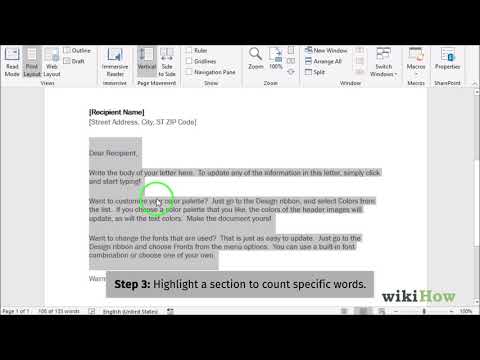
Padomi
- Lai nodrošinātu, ka jūsu dokumentos vienmēr ir redzams vārdu skaits, Mac vai datora augšējā kreisajā stūrī izvēlnē Preferences atlasiet Skatīt. Atzīmējiet izvēles rūtiņu pa kreisi no "Live Word Count".
- Programmā Word for PC/Mac pārliecinieties, vai Microsoft Word logs ir pilnībā palielināts. Pretējā gadījumā logu var pārvietot redzamajā apgabalā, un vārdu skaits dokumenta apakšējā daļā var būt paslēpts.







